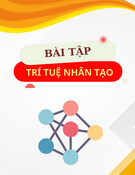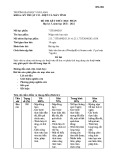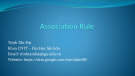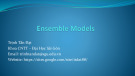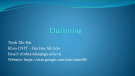Chia sẽ kinh nghiệm làm
mờ nhân vật trong ảnh
dành cho Newbie

Như tiêu đề, sau đây mình sẽ chia sẻ một số kinh nghiệm
cách làm mờ nhân vật trong ảnh. Đây có lẽ là những kinh
nghiệm không hề mới nhưng không phải ai cũng biết đến,
đặc biệt là những bạn chưa bao giờ sử dụng qua clone stamp
tool (S)
Để làm mờ nhân vật chúng ta cần thực hiện 3 bước như sau :
1) Tách nhân vật muốn làm mờ
2) Tái hiện background
3) Làm mờ nhân vật
Bắt đầu :
1) Tách nhân vật muốn làm mờ
- Trước tiên của mỗi bước làm các bạn nên nhân đôi layer
bằng tổ hợp phím Ctrl + J sau đó tách nhân vậy trên layer
vừa nhân đôi.
- Có 2 cách cơ bản nhất để tách một nhân vật ra khỏi bức ảnh
đó là sử dụng Pen tool (P) hoặc Polygonal Lasson Tool

(L), theo mình thấy thì mọi người thường sử dụng P nhiều
hơn vì nó tạo ra các nét cong thay vì gấp khúc như ở L.
Nhưng do thói quen nên mình lại thích sử dụng L hơn.
Sau khi tạo ra một đoạn select quanh nhân vật, công việc tiếp
theo là làm mỏng đường viền bằng cách Click chuột
phải chọn Feather 2 px ( tùy theo độ lớn của bức ảnh, nếu
bức ảnh có độ lớn trên 1000x1000 thì nên chọn Feather từ

5px trở lên )
- Bấm tổ hợp phím Ctrl + J để nhân đôi vùng chọn sang một
layer riêng biệt
2) Tái hiện Background
- Đầu tiên, hãy tắt con mắt của Layer 1 để ẩn nó xuống, sau
đó click chuột lên layer Background copy để thực hiện các
bước tiếp theo.
- Chọn công cụ clone stamp tool (S) trên hộp tùy chọn.
Nếu đây là lần đầu sử dụng công cụ này thì bạn sẽ gặp rất

nhiều rắc rối với nó. Nình sẽ hướng dẫn các bạn xóa ảnh trên
một tấm ảnh có background dễ hơn và từ đó các bạn có thể
thực hiện trên những tấm ảnh khác.
-Sau khi chọn clone stamp tool hoặc gõ phím S trên bàn
phím, bạn sẽ nhấn giữ phím Alt trên bàn phím và click vào
điểm màu đỏ trên hình mà mình đã đánh dấu rồi thả ra.